Opravit „Sada složek nelze otevřít“ v aplikaci Outlook?

Oprava Chyba V aplikaci Outlook nelze otevřít sadu složek, otevřete e-mailového klienta v nouzovém režimu a vypněte doplňky.
Pokud potřebujete sdílet informace, které jste obdrželi e-mailem, nejrychlejší možností je jednoduše přeposlat tento e-mail. Co ale dělat, když potřebujete přeposílat více e-mailů najednou?
Pokud používáte Outlook, můžete přeposílat více e-mailů jejich spojením do jednoho e-mailu jako přílohy. Pokud jste to ještě neudělali, postupujte podle níže uvedených kroků.
Poznámka : V závislosti na typu účtu Outlook, který máte, a verzi aplikace Outlook nemusí být tlačítko Předat k dispozici všem uživatelům. Pokud je to váš případ, přejděte k dalšímu řešení.
Spusťte aplikaci Outlook.
Klikněte na Doručená pošta .
Vyberte e-maily, které chcete přeposlat. Chcete-li to provést, podržte klávesu CTRL a jednoduše klikněte na příslušné e-maily. Tímto způsobem je budete moci vybrat společně.
Klepnutím na tlačítko Vpřed otevřete nový e-mail.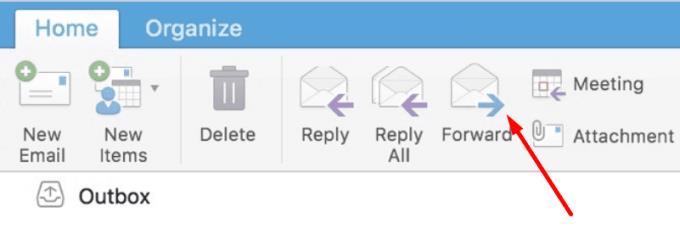
E-maily, které jste dříve vybrali, by měly být v novém e-mailu viditelné jako přílohy.
Pokud chcete odeslat více e-mailů, můžete je uložit jako přílohy do počítače.
Otevřete e-mail, který chcete uložit, a klikněte na tři tečky.
Vyberte Uložit jako a vyberte Uložit jako e-mail .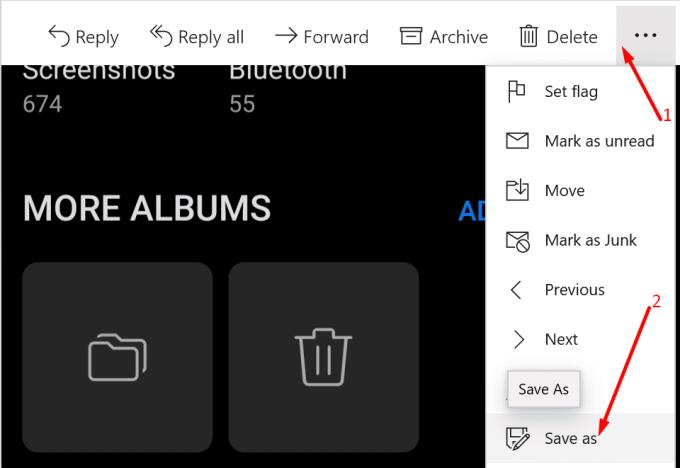
Poté můžete vytvořit nový e-mail a vložit tyto e-maily jako přílohy.
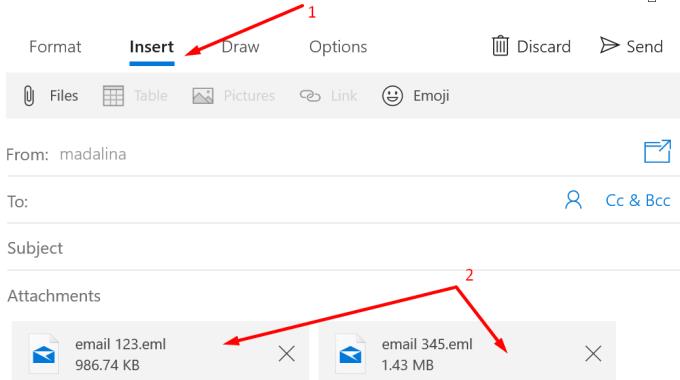
Tato metoda vám umožňuje přeposílat e-maily jako běžné e-maily. Nebudou uloženy jako přílohy e-mailů.
Kroky, které je třeba provést, se však mohou trochu lišit v závislosti na verzi aplikace Outlook. Navigace v nabídce a možnosti uživatelského rozhraní se mohou mírně lišit, ale myšlenka je stejná.
Klikněte na ikonu Nastavení aplikace Outlook .
Přejděte na Obecné → Kategorie.
Poté klikněte na možnost Vytvořit kategorii .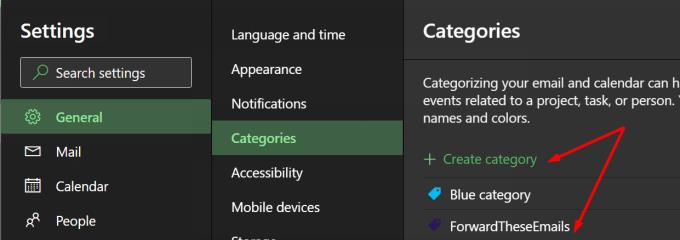
Přidejte novou kategorii ForwardTheseEmails. Mimochodem, můžete si to pojmenovat, jak chcete.
Poté stále v Nastavení přejděte na Pošta → Pravidla .
Pojmenujte pravidlo a jako podmínku vyberte Použít na všechny zprávy . Nebo můžete vybrat konkrétní kategorii e-mailů, které chcete přeposlat. A tady přichází ta zajímavá část.
V části Přidat akci vyberte Kategorizovat a vyberte kategorii Předat tyto e-maily, kterou jste dříve vytvořili.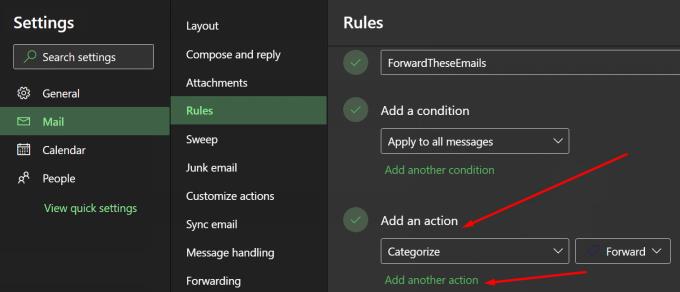
Poté jako druhou akci vyberte Předat dál . Můžete také vybrat možnost Přeposlat jako přílohu .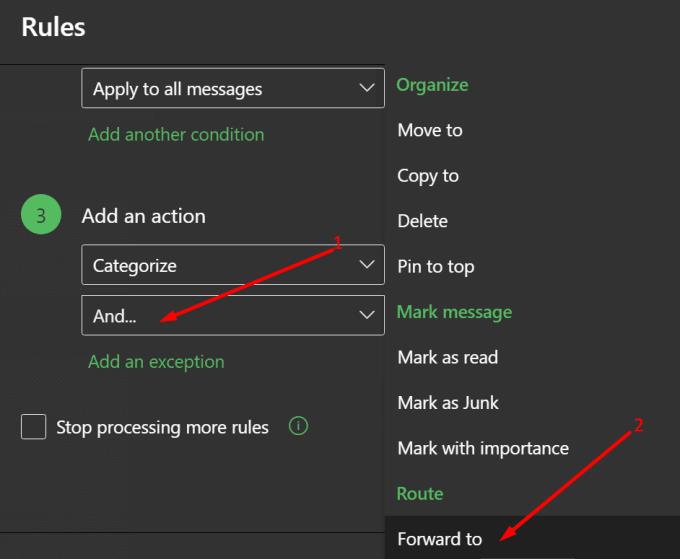
Přidejte e-mailovou adresu, na kterou chcete zprávy přeposílat. Uložte změny.
Tady to máte, doufáme, že tento průvodce byl pro vás užitečný.
Oprava Chyba V aplikaci Outlook nelze otevřít sadu složek, otevřete e-mailového klienta v nouzovém režimu a vypněte doplňky.
Pokud se vám nelíbí aktuální barva pozadí vašeho kalendáře Outlook, přejděte do Nastavení a vyberte jinou barvu.
Pokud aplikace Outlook nemohla vytvořit pracovní soubor, musíte upravit mezipaměť složek uživatelského prostředí a nasměrovat hodnotu řetězce na platný adresář.
Pokud aplikace Outlook nezobrazí obrázek vašeho podpisu, ujistěte se, že vytváříte e-maily ve formátu HTML. Poté vytvořte nový podpis.
Vyřešte problém, kdy nemůžete přidávat slova do vlastního slovníku v aplikaci Microsoft Outlook 2016.
Jak odeslat seznam kontaktů dalším lidem v aplikaci Microsoft Outlook 2016 nebo 2013.
Nastavte, zda chcete zobrazovat nebo odesílat e-maily ve formátu prostého textu nebo HTML v aplikaci Microsoft Outlook 2019, 2016 nebo 365.
Vyřešte běžnou chybu, která se vyskytuje v aplikaci Microsoft Outlook 2016 po upgradu na Windows 10.
Jak připojit e-mailového klienta Microsoft Outlook 2016 k účtu Google Gmail.
Pokud v Outlooku chybí tlačítko Domů, zakažte a povolte Home Mail na pásu karet. Toto rychlé řešení pomohlo mnoha uživatelům.
Vyřešit Tato operace byla zrušena z důvodu omezení platných pro tento počítač. chyba při výběru odkazu v aplikaci Microsoft Outlook 2016.
Pokud vám desktopová aplikace Outlook nedovolí odstranit události kalendáře, použijte webovou aplikaci. Pokud problém přetrvává, aktualizujte a opravte Office.
Jak importovat a exportovat data v aplikaci Microsoft Outlook 2016.
Jak vyřešit problém se spuštěním Microsoft Outlooku v MacOS High Sierra.
Nenačítají se obrázky ve vašich e-mailových zprávách Microsoft? Tento tutoriál vám ukáže několik důvodů, proč k tomu může dojít, a jak to opravit.
Vzhledem k tomu, že společnost Microsoft investuje více prostředků do svých aplikací pro správu úloh, nikdy nebyl lepší čas na používání úloh aplikace Outlook. V kombinaci s Microsoft To-Do,
Ukážeme vám podrobné kroky, jak vyvolat e-mailovou zprávu odeslanou z aplikace Microsoft Outlook 2016.
Opravte běžný problém při pokusu o zobrazení náhledu připojených souborů v aplikaci Microsoft Outlook.
Ovládejte zvuk e-mailových upozornění v e-mailovém klientovi Microsoft Outlook 2016.
Nabízíme tři různé způsoby, jak můžete synchronizovat kontakty mezi vaším iPhonem a Microsoft Outlook.
V současnosti není možné zakázat anonymní dotazy na živých událostech Microsoft Teams. I registrovaní uživatelé mohou posílat anonymní dotazy.
Spotify může být nepříjemné, pokud se automaticky otevírá pokaždé, když zapnete počítač. Deaktivujte automatické spuštění pomocí těchto kroků.
Udržujte cache v prohlížeči Google Chrome vymazanou podle těchto kroků.
Máte nějaké soubory RAR, které chcete převést na soubory ZIP? Naučte se, jak převést soubor RAR do formátu ZIP.
V tomto tutoriálu vám ukážeme, jak změnit výchozí nastavení přiblížení v Adobe Reader.
Pro mnoho uživatelů aktualizace 24H2 narušuje auto HDR. Tento průvodce vysvětluje, jak můžete tento problém vyřešit.
Microsoft Teams aktuálně nativně nepodporuje přenos vašich schůzek a hovorů na vaši TV. Můžete však použít aplikaci pro zrcadlení obrazovky.
Ukážeme vám, jak změnit barvu zvýraznění textu a textových polí v Adobe Reader pomocí tohoto krokového tutoriálu.
Potřebujete naplánovat opakující se schůzky na MS Teams se stejnými členy týmu? Naučte se, jak nastavit opakující se schůzku v Teams.
Zde najdete podrobné pokyny, jak změnit User Agent String v prohlížeči Apple Safari pro MacOS.


























